- No category
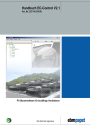
advertisement
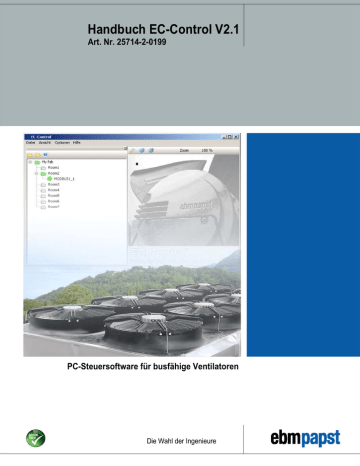
3.1.2 Einrichtung einer Großanlage
Der Modus zur Einrichtung einer Großanlage bietet im Vergleich zum Kleinanlagenmodus erweiterte
Optionen.
1. Der erste angezeigte Bildschirm erlaubt es Ihnen, den Namen des Wurzelknotens Ihrer Anlage und den Raumplan zu ändern. Der Wurzelknoten ist der oberste im Strukturbaum angezeigte
Gruppenknoten Ihrer Anlage.
Abb. 3-7 Änderung des Raumplans
Möchten Sie den Raumplan austauschen, geben Sie entweder den Pfad und Dateinamen zum neuen Raumplan ein, oder wählen Sie eine passende Datei mittels des Öffnen Buttons ( ) rechts neben dem Eingabefeld aus. Unterstützte Grafikformate sind JPG und BMP. Es wird davon abgeraten zu kleine Grafikdateien (z. B. kleiner 320 x 240 Bildpunkte) zu verwenden. Genauso raten wir davon ab übermäßig große Grafiken zu benutzen (Faustregel: nicht viel größer als ihre
Bildschirmauflösung), da diese zu einem hohen Hauptspeicherbedarf von EC-Control führen und vor allem auf langsameren Computern die Bildschirmaktualisierung verlangsamen. Der ausgewählte Raumplan wird als Vorschau im Dialog angezeigt. Wenn Sie fertig sind, klicken Sie auf
Weiter um den nächsten Schritt auszuführen.
2. Der nächste Schritt ist das Hinzufügen von Schnittstellenwandlern. Im Großanlagenmodus werden für jedes Bussystem (ebmBUS und MODBUS) jeweils bis zu vier Schnittstellenwandler erlaubt.
Diese können mit dem nun angezeigten Bildschirm verwaltet werden.
21
Abb. 3-8 Verwaltung von Schnittstellenwandlern
3. Um neue Schnittstellenwandler zur Anlage hinzuzufügen, klicken Sie auf Hinzufügen. Ihre Anlage benötigt mindestens einen Schnittstellenwandler. Der folgende Dialog wird angezeigt:
Abb. 3-9 Auswahl des hinzuzufügenden Schnittstellenwandlers
Die Details zur Einrichtung der jeweiligen Schnittstellenwandler Typen finden Sie in den
Im Großanlagenmodus stehen Ihnen auch noch die Optionen zum Entfernen vorhandener
Schnittstellenwandler aus der Anlage und das Ändern oder Ersetzen eines Schnittstellenwandlers zur Verfügung. Ein Schnittstellenwandler kann nur dann aus Ihrer Anlage entfernt werden, wenn alle Ventilatoren die diesem zugeordnet sind, einem anderen Schnittstellenwandler zugeordnet werden können. EC-Control zeigt Ihnen dazu einen entsprechenden Auswahl Dialog an. Beim
Ersetzen von Schnittstellenwandlern kann zum Beispiel ein Bluetooth Adapter gegen einen anderen ausgetauscht werden oder von einem RS232 Schnittstellenwandler auf einen USB
Schnittstellenwandler gewechselt werden. Die Vorgehensweise ist ähnlich zur Einrichtung neuer
Schnittstellenwandler. Einziger Unterschied: es werden in diesem Fall zuerst die Einstellungen des
22
bestehenden Wandlers angezeigt. Soll der Schnittstellenwandlertyp gewechselt werden (z. B. von
USB auf Ethernet) muss mittels Zurück auf den in Abb. 3-9 angezeigten Auswahldialog gewechselt werden.
4. Nach erfolgter Einrichtung Ihrer Schnittstellenwandler klicken Sie auf Weiter. Es wird der Dialog zur
Verwaltung logischer Gruppen angezeigt:
Abb. 3-10 Verwaltung logischer Gruppen am Beispiel einer bestehenden Anlage
Logische Gruppen erleichtern das Auffinden von Ventilatoren in größeren Anlagen. Diese Gruppen werden im Strukturbaum angezeigt und können von dort mittels Drag and Drop auch in bestimmte andere Dialoge gezogen werden (z. B. Ventilatorparameterdialog, Filterdialog der Fehlerliste).
Dadurch werden sämtliche Untergruppen und enthaltene Ventilatoren zu einer Auswahl des jeweiligen anderen Dialogs hinzugefügt.
Die logischen Gruppen sind unabhängig von den ebmBUS Gruppen, die dort zur
Adressierung von Ventilatoren benötigt werden. Sie können frei benannt werden. Wir empfehlen derzeit jedoch, keine fernöstlichen oder arabischen Schriftzeichen zu benutzen, da dies derzeit nicht unterstützt wird.
Logische Gruppen dürfen entweder Untergruppen oder Ventilatoren enthalten.
Beides gleichzeitig ist nicht erlaubt.
Bei bestehenden Anlagen werden im Baum auch die vorhandenen Ventilatoren dargestellt, um
Ihnen die Orientierung zu erleichtern.
Um eine oder mehrere Gruppe(n) anzulegen klicken Sie auf die Gruppe, zu der die Gruppen als
Untergruppe hinzugefügt werden sollen und klicken auf Hinzufügen. Es erscheint der in Abb. 3-11 dargestellte Dialog in dem Sie den Namen für die Gruppe(n) und die Anzahl anzulegender Gruppen angeben können. Geben Sie mehr als eine Gruppe an, so werden diese am Ende bei eins beginnend aufsteigend durchnummeriert. Nach Bestätigung des Dialogs sehen Sie die neuen
Gruppen im Baum.
23
Abb. 3-11 Hinzufügen neuer logischer Gruppen
Möchten Sie eine vorhandene Gruppe entfernen, können Sie dies nur tun, wenn alle in dieser
Gruppe enthaltenen Ventilatoren einer anderen Gruppe zugeordnet werden können. EC-Control vereinfacht diese Neuzuordnung durch einen Dialog in dem Sie lediglich die neue übergeordnete
Gruppe anklicken müssen. Mit OK übernehmen Sie diese Änderung. Gibt es keine den
Anforderungen entsprechende Gruppe, wird eine Fehlermeldung angezeigt. Sie können sich in diesem Fall durch Anlegen einer neuen Gruppe behelfen. Danach können die Ventilatoren dieser
Gruppe zugeordnet werden.
Nach Abschluss der Gruppenverwaltung klicken Sie auf Weiter um mit dem Hinzufügen Ihrer
Ventilatoren zu beginnen.
5. Hinzufügen der Ventilatoren kann auf verschiedene Arten erfolgen, je nach den vorhandenen
Gegebenheiten. Es wird der folgende Bildschirm angezeigt:
Abb. 3-12 Hinzufügen von Ventilatoren zu einer Großanlage
Je nach dem welche Option Sie hier auswählen lesen Sie bitte unter dem genannten
Ordnungspunkt weiter.
Wählen Sie Ich habe einen einzelnen Ventilator angeschlossen lesen Sie bitte ab Punkt 6 weiter. Diese Option ist dazu gedacht um einen einzelnen Ventilator mit unbekannter Adresse zu identifizieren.
24
Wählen Sie Ich habe mehrere Ventilatoren geht es für Sie mit Punkt 7 weiter. Mit dieser Option können Sie entweder bereits voradressierte Ventilatoren hinzufügen oder Schritt für Schritt
Ventilatoren hinzufügen, die noch die Auslieferadresse besitzen.
Falls Sie Keine Ventilatoren hinzufügen wählen, wird die Einrichtung neuer Ventilatoren komplett übersprungen und es geht mit Punkt 9 für Sie weiter.
6. Da Sie sich im Modus Großanlage befinden, wird ein Dialog angezeigt in dem Sie die logische
Gruppe auswählen müssen, zu der die im nachfolgenden Schritt hinzuzufügenden Ventilatoren hinzugefügt werden sollen.
Abb. 3-13 Auswahl einer logischen Gruppe
Klicken Sie auf eine Gruppe, die keine weiteren Untergruppen enthält, und danach auf Weiter. Falls
Sie Ich habe einen einzelnen Ventilator angeschlossen ausgewählt hatten geht es mit Kapitel 3.3.1
weiter, danach mit Punkt 8.
25
7. Die von Ihnen gewählte Option Ich habe mehrere Ventilatoren untergliedert sich in zwei
Möglichkeiten. Daher wird der folgende Auswahldialog angezeigt:
Abb. 3-14 Möglichkeiten zur Einrichtung mehrerer Ventilatoren
Falls Ihre Ventilatoren bereits alle verdrahtet und mit unterschiedlichen Geräteadressen ausgestattet sind, wählen Sie bitte die erste Option. In allen anderen Fällen und falls Sie sich nicht sicher sind, wählen Sie bitte die zweite Option.
Falls Sie MODBUS als Busprotokoll benutzen und alle ihre Ventilatoren die automatische
Adressvergabe beherrschen werden bei Benutzung der zweiten Option die notwendigen Adressen automatisch vergeben. EC-Control wird dann im nächsten Schritt prüfen ob dieses
Adressvergabeverfahren angewendet werden kann. Falls nicht wird automatisch ein halbautomatisches verfahren benutzt.
Klicken Sie auf Weiter. Es erscheint der unter Punkt 6 in Abb. 3-13 dargestellte Dialog zur Auswahl einer logischen Gruppe. Sie müssen hier die logische Gruppe auswählen zu der die in diesem
Durchgang zur Anlage hinzugefügten Ventilatoren zugeordnet werden sollen. Sie können nur
Gruppen auswählen die keine weiteren Untergruppen besitzen. Falls Sie Ihre Ventilatoren auf unterschiedliche Gruppen aufteilen möchten, erhalten Sie im weiteren Ablauf Gelegenheit dazu.
Nach Auswahl einer Gruppe klicken Sie bitte auf Weiter und je nach vorher gewählter Option (siehe
Abb. 3-14) geht es für Sie in Kapitel 3.3.2
(erste Option) oder Kapitel 3.3.3
(zweite Option) weiter.
Nach Lesen des entsprechenden Unterkapitels fahren Sie bitte mit Punkt 8 fort.
26
8. Nach dem Hinzufügen von einem oder mehreren Ventilatoren zu einer Gruppe besteht entweder die
Möglichkeit weitere Ventilatoren zu einer anderen logischen Gruppe hinzuzufügen, oder die
Einrichtung der Anlage abzuschließen. Klicken Sie dazu im Dialog auf Weiter falls noch nicht geschehen. Es wird der folgende Bildschirm angezeigt:
Abb. 3-15 Möglichkeiten nach einem Suchdurchlauf
Falls Sie die erste Option auswählen und auf Weiter klicken, erscheint wieder der Bildschirm zur
Auswahl einer logischen Gruppe (Abb. 3-13) aus Punkt 6 und das Hinzufügen beginnt erneut. Zum
Abschließen des Hinzufügens von Ventilatoren wählen Sie die zweite Option und klicken auf Weiter.
9. Falls Sie MODBUS Ventilatoren neueren Fertigungsdatums (ab zirka Baujahr 2010) zu Ihrer Anlage hinzugefügt haben, liest EC-Control nun detaillierte Informationen zu den Fähigkeiten dieser Geräte aus. Dieser Vorgang kann einen Moment dauern. Danach erscheint ein Hinweisbildschirm, der Sie darüber informiert, dass EC-Control nun alle notwendigen Informationen gesammelt hat und bereit ist zum Speichern der Daten.
Abb. 3-16 Einrichtung Beenden
27
advertisement
* Your assessment is very important for improving the workof artificial intelligence, which forms the content of this project
Related manuals
advertisement
Table of contents
- 6 Einleitung
- 6 Textkonventionen
- 9 Installation
- 16 Einrichtung Ihrer Anlage
- 18 Einrichtung einer Kleinanlage
- 21 Einrichtung einer Großanlage
- 28 Laden einer gespeicherten Anlage
- 30 RS232 (Art. 21487-1-0174 und 21495-1-0174)
- 30 Ethernet (Art. 21488-1-0174 und 21489-1-0174)
- 35 Bluetooth (Art. 21501-1-0174)
- 37 Einstellung erweiterter Kommunikationsparameter
- 38 Hinzufügen eines einzelnen Ventilators
- 39 Hinzufügen bereits fertig adressierter Ventilatoren
- 41 Hinzufügen fabrikneuer Ventilatoren
- 41 Einrichtung fabrikneuer Ventilatoren mittels automatischer Adressvergabe
- 43 Einrichtung fabrikneuer Ventilatoren mittels halbautomatischem Verfahren
- 46 Grundlegende Bedienung der Software
- 46 Hauptmenü
- 46 Raumplan
- 48 Strukturbaum
- 52 Spezialfunktionen
- 53 Weitergehende Informationen zu MODBUS-fähigen Ventilatoren
- 54 Speichern angezeigter Ventilatoreinstellungen
- 56 Weitere Konfigurationsmöglichkeiten
- 71 Häufig gestellte Fragen
- 76 Einrichten von EC-Control nach der bisherigen Vorgehensweise
- 83 Gruppen hinzufügen
- 84 Ventilatoren hinzufügen
- 85 Gerätetyp und Schnittstelle einstellen
- 88 Aufbau des CSV-Dateiformates
- 91 Liste der Ventilatorparameter
- 98 Liste der Berechtigungsebenen
- 99 Stichwortverzeichnis